
Мазмұны:
- Автор John Day [email protected].
- Public 2024-01-30 10:22.
- Соңғы өзгертілген 2025-01-23 14:50.



Міне, Хэллоуин мерекесі қарсаңында қабылданатын 3D форматындағы керемет жоба. Төмендегі қадамдарды орындап, өзіңізге Welable Light Up 3D басып шығаратын Jack-O-фонарь етіп жасаңыз, оны мойныңызға тағуға болады немесе сізді Хэллоуин көңіл-күйіне бөлеу үшін жұмыс үстеліне қоюға болады …
Құрастыру үшін сізге 3D принтері және асқабақты басып шығару үшін қызғылт сары және мөлдір жіп және 4 неопиксель/RGB шамдарын жарықтандыруға болатын Aduino негізіндегі микроконтроллер қажет. Менің жағдайда мен тізбекті қуаттандыру үшін Adafruits шағын әшекейі мен 110 мАч липо батареясын қолданамын.
1 -қадам: Құрылысты аяқтау үшін қажет компоненттер


Міне, құрастыруды аяқтау үшін сізге қажет электронды компоненттердің тізімі
- Adafruit Trinket - 5V немесе 3.3V
- NeoPixel 4 пакеті
- Lipo 3.7V 110mah
- Липо зарядтағыш
- Сырғымалы қосқыш
- Әйел Lipo қосқышы
- 26AWG силиконмен қапталған сым
Пісіру үтігі мен ыстық желім тапаншасы.
Сонымен қатар, асқабақ STL файлдарын 3D басып шығару үшін сізге 3D принтері мен жіп қажет болады, менде мөлдір, қызғылт сары, қара және жасыл 1.75 мм PLA қолданамын. Ал 3D принтері үшін мен басылымның ортасында жіптерді ауыстыруға мүмкіндік беретін үзіліс пен үзіліс опциясы бар Flashforge creator pro қолданамын.
2 -қадам: 3D басып шығару




Қосылған және 3D басып шығару бағдарламалық жасақтамасының көмегімен STL файлдарын жүктеңіз және файлдарды 3D басып шығарыңыз. Егер сізде 3D принтер болмаса, оны жергілікті өндіруші клубында немесе кітапханада немесе 3D хабы сияқты 3D басып шығару қызметін пайдалануға болады..
Менің жағдайда мен STL файлдарын Flashforge creator pro және 1,75 мм PLA көмегімен басып шығардым, ал кесу үшін қабат биіктігі 0,3 мм және толтыру тығыздығы 60 %болатын Slic3r қолданамын.
PumpkinTop.stl файлын басып шығару үшін мен мөлдір жіптен бастадым, содан кейін көз мен аузы көрсетіле бастағаннан кейін Orange PLA -ға ауыстым, содан кейін басып шығару аяқталатын кезде шамамен 82% қара болды. басып шығарудың 92% болғанда жасыл.
3 -қадам: Схема

Мен тізбекте 4 неопиксельді дәнекерлеген схема үшін Деректер бағытын көрсеткісін мұқият қадағалаңыз.
- + бірінші түйіршіктегі Bat+ түйреуішіне
- Әшекейдің GND неопикселіндегі GND
- және Din кәрзеңкедегі №1 түйреуішке көрсеткімен белгіленген.
Ал неопиксельдің екінші шетінде мен Lipo -ға арналған аналық коннекторды қосамын, осылайша 3D басып шығарылған бөліктерге оңай орнатылады.
Сонымен қатар, мен слайд қосқышты липоның +ve жағына қостым, осылайша электр қуатын қосуға/өшіруге болады.
4 -қадам: Arduino эскизін жүктеу



Arduino IDE бағдарламасын компьютерге орнатыңыз және Arduino IDE қалауына өтіңіз және төмендегі URL мекенжайын Boards Manager қосымша URL мекенжайларына қосыңыз.
adafruit.github.io/arduino-board-index/pac…
Содан кейін Adafruit AVR тақталар пакетін іздеңіз және орнатыңыз, содан кейін сіз жоғарыдағы суретте көріп тұрғандай Құралдар -> Тақталар астында 'Adafruit Trinket 8MHz' көресіз.
Енді бекітілген эскизді жүктеңіз, портты таңдаңыз, кәрзеңкенің түймесін басып, кодты жүктеңіз. Компьютерге Arduino IDE орнату/драйверді орнату туралы қосымша ақпарат алу үшін мына сілтеме бойынша оқыңыз:
Эскиздің бөлігі ретінде менде екі пиксель ортасында қызыл болып жанып тұрады және әр 1 секунд сайын жыпылықтайды. Ал асқабақтың көзіне арналған жасыл үздіксіз жарқырайды. Эскизді өзіңіз қалаған түстермен өзгертіңіз және жүктеңіз, көзді жасыл емес, көк түспен көріңіз.
Trinket туралы қосымша ақпарат алу үшін мына сілтеме бойынша оқыңыз:
5 -қадам: Барлығын біріктіру



Электрониканың компоненттерін 3D басылған бөлшектерге қосу үшін мен ыстық желімді қолдандым, асқабақтың адафрут түйіршігін ыстық желіммен бастаңыз, асқабақтың бүйірінде 3D жартылай шеңбері жоқ, оның көзінде жартылай шеңбер жоқ. негіздің ашылуымен сәйкес келеді, осылайша сіз түстерді ұнатпайтын болсаңыз, әшекейлерді қайта бағдарламалауға болады.
Негіздің жоғарғы саңылауларының ашылуына қосқышты қосыңыз және негіздің ортасындағы липоны табанның тесігінің оң жағына қарай түйіршікке қарама -қарсы етіп қосыңыз.
Тестті өткізгеннен кейін, 3D басып шығарылған бөліктердің жоғарғы жағын ыстық желіммен жабыстыруға болады. және липоны қайта зарядтау үшін аккумулятордың JST түйреуішін алып тастаңыз және Lipo зарядтағышына қосыңыз.
Ұсынылған:
Қарапайым және модульдік киюге болатын шамдар: 5 қадам (суреттермен)

Қарапайым және модульдік киюге болатын шамдар!: Бірнеше арзан (және жеткізілетін) бөлшектермен керемет, футуристік және реттелетін киілетін шамдарды жасаңыз! Киімдерге/сезімдерге/мерекелерге/барлық нәрсеге сәйкес келу үшін барлық қондырғыларға қосылыңыз және түстерді ауыстырыңыз
Киюге болатын электронды белгі: 6 қадам (суреттермен)

Киюге болатын электронды белгі: Егер сіз Hardware/Python кездесулеріне баруды немесе жергілікті Makerfaire -ге баруды жоспарласаңыз, бұл керемет жоба. Raspberry Pi Zero және PaPiRus pHAT eInk дисплейіне негізделген киілетін электронды белгі жасаңыз. Сіз қадағалай аласыз
Киюге болатын Smart Sensing Insole: 13 қадам (суреттермен)
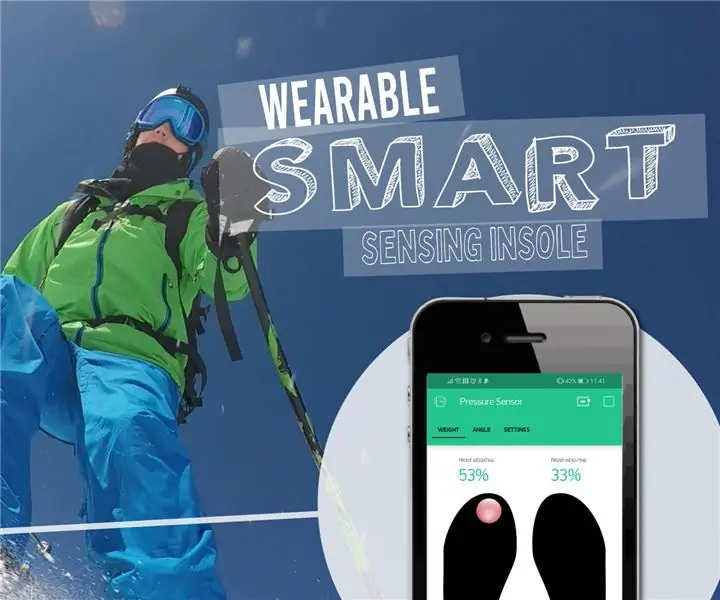
Киюге болатын ақылды сенсорлы табан: Аяқтың әсер ететін күшінің бағытталуы мен таралуын түсіну жарақаттанудың алдын алуда және әр түрлі әрекеттердегі өнімділікті бағалауда және жақсартуда өте пайдалы болуы мүмкін. Мен шаңғымен сырғанау техникасын жетілдіремін және оны жақсы көремін
Киюге болатын LED матрицалық дисплей белгісі: 8 қадам (суреттермен)

Киюге болатын LED матрицалық дисплей белгісі: Сіз мерекелік іс -шара өткізесіз бе, конкурс өткізесіз бе, әлде туған күн кешін өткізесіз бе? Танымдар - бұл кіріспе мен мерекені әлдеқайда жеңілдететін әмбебап элемент. Сіз ешқашан сәлемдесуді бастамас едіңіз, менің атым .. ……….. " с
Arduino - қозғалыстағы айналмалы қозғалыс - киюге болатын элемент (Chronal Accelerator Tracer Overwatch шабыттандырылған): 7 қадам (суреттермен)

Arduino - қозғалыстағы айналмалы қозғалыс - киюге болатын элемент (Chronal Accelerator Tracer Overwatch шабыттандырылған): Бұл нұсқаулық сізге акселерометр мен неопикселді Led -сақинаны қосуға көмектеседі. Мен акселерометрді оқуға және осы әсерді неопиксельмен алуға болатын кодты беремін. Бұл жоба үшін мен Adafruit 24bit Neopixel сақинасын қолдандым
